O POWER BI É PARA VOCÊ
Ter visão 360º de sua empresa já é possível com
o Microsoft Power BI.
Se você tiver permissões de edição para um relatório, poderá usar as interações visuais para alterar como as visualizações em uma página de relatório afetam umas às outras.
Introdução às interações visuais
Por padrão, as visualizações em uma página de relatório podem ser usadas para filtro cruzado e realce cruzado de outras visualizações na página. Por exemplo, selecionar um estado em uma visualização de mapa realça o gráfico de colunas e filtra o gráfico de linhas para exibir apenas os dados que se aplicam a um estado. Veja Sobre filtragem e realce. E se você tiver uma visualização que é compatível com drill down, por padrão, fazer drill down em uma visualização não afeta as outras visualizações na página do relatório. Mas ambos os comportamentos padrão podem ser substituídos e as interações definidas por visualização.
Este artigo mostra como usar as interações visuais no Power BI Desktop. O processo é o mesmo no serviço do Power BI Modo de Exibição de Edição. Se você só tiver acesso ao modo de exibição de Leitura ou se o relatório tiver sido compartilhado com você, não será possível alterar as configurações de interações visuais.
Os termos filtro cruzado e realce cruzado são usados para distinguir o comportamento descrito aqui do que acontece quando você usa o painel Filtros para filtrar e realçar visualizações.
Este vídeo usa versões mais antigas do Power BI Desktop e do serviço do Power BI.
Habilitar os controles de interação visual
Se você tiver permissões de edição em um relatório, poderá ativar os controles de interação visual e, em seguida, personalizar como as visualizações na página do seu relatório filtram e realçam umas às outras.
-
Selecione a visualização para ativá-la.
-
Exiba as opções de Interações Visuais.
-
Na Área de trabalho, selecione Formato > Interações.

-
No serviço do Power BI, abra o relatório no modo de exibição de Edição e selecione o menu suspenso na barra de menus do relatório.
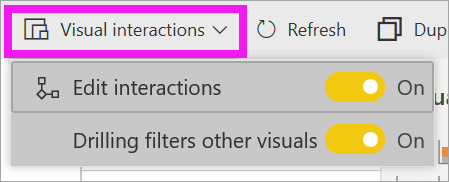
-
-
Para exibir os controles de interação de visualização, selecione Editar interações. O Power BI adiciona os ícones de filtro e realce a todas as outras visualizações na página do relatório. Agora você pode alterar como a visualização selecionada interage com as outras visualizações na página do relatório.

Alterar o comportamento da interação
Familiarize-se com a forma como suas visualizações interagem, selecionando cada visualização na página do seu relatório, uma de cada vez. Selecione um ponto de dados, uma barra ou uma forma e observe o impacto nas outras visualizações. Se o comportamento observado não for o que você prefere, será possível alterar as interações. Essas alterações são salvas com o relatório, para que você e seus clientes tenham a mesma experiência de interação visual.
Determine o impacto que a visualização selecionada deve ter nas outras visualizações. E, como opção, repita para todas as outras visualizações na página do relatório.
- Se deve realizar a filtragem cruzada da visualização, selecione o ícone filtrar
 .
. - Se deve realizar o realce cruzado da visualização, selecione o ícone realçar
 .
. - Se deve não ter impacto, selecione o ícone sem impacto
 .
.
Alterar as interações de visualizações analisáveis
Algumas visualizações do Power BI podem ser analisadas. Por padrão, quando você analisa em detalhes uma visualização, ela não afeta as outras visualizações na página do relatório. Mas esse comportamento pode ser alterado.
- Selecione o visual analisável para ativá-lo.
Dica
Experimente você mesmo usando o arquivo PBIX de amostra de Recursos Humanos. Há um gráfico de colunas com detalhamento na guia Novas contratações.
-
Na barra de menus, selecione Formato > Filtros detalhados de outros elementos visuais. Agora, quando você fizer drill down (e up) em uma visualização, as outras visualizações na página do relatório serão alteradas para refletir sua seleção atual de detalhamento.
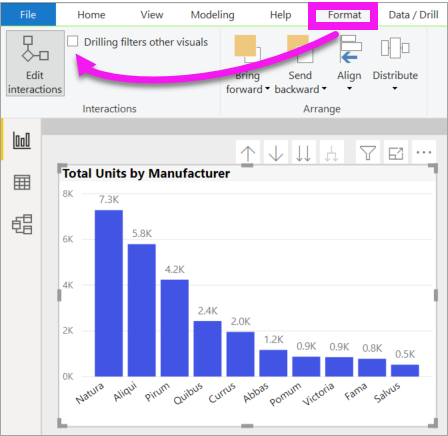 .
.
Se você tiver Microsoft 365 Apps para Grandes Empresas (dispositivo) ou Microsoft 365 Apps for Education (dispositivo), poderá atribuir licenças ...
Confira todo o nosso conteúdo para pequenas empresas em Ajuda para pequenas empresas & aprendizado.
Confira a ajuda para pequenas ...
A Microsoft lançou as seguintes atualizações de segurança e não segurança para o Office em dezembro de 2023. Essas atualizações ...

